'>

Người dùng Windows 10 đã báo cáo rằng Cài đặt hiển thị nâng cao bị thiếu từ cài đặt hiển thị Windows 10, đặc biệt là sau khi cập nhật Windows 10 Creators Update (v1703). Nếu bạn gặp vấn đề tương tự, đừng lo lắng. Có một cái gì đó bạn có thể làm.
Hãy thử các bản sửa lỗi sau:
- Cập nhật trình điều khiển cạc đồ họa của bạn
- Tìm cài đặt Hiển thị thông qua Thuộc tính Bộ điều hợp Hiển thị
Khắc phục 1: Cập nhật trình điều khiển cạc đồ họa của bạn
Trình điều khiển cạc đồ họa bị thiếu hoặc lỗi thời có thể dẫn đến thiếu cài đặt hiển thị nâng cao trong máy tính của bạn. Vì vậy, cập nhật trình điều khiển cạc video của bạn luôn là một lựa chọn cần thiết để khắc phục sự cố.
Có hai cách để cập nhật trình điều khiển cạc đồ họa của bạn: thủ công và tự động .
Cập nhật trình điều khiển của bạn theo cách thủ công - Bạn cần truy cập trang web của nhà sản xuất thẻ đồ họa của mình, tìm trình điều khiển chính xác mới nhất để tải xuống và cài đặt vào máy tính của bạn. Điều này đòi hỏi thời gian và kỹ năng máy tính.
Tự động cập nhật trình điều khiển của bạn - Nếu bạn không có thời gian hoặc sự kiên nhẫn, bạn có thể làm điều đó tự động với Lái xe dễ dàng .
Driver Easy sẽ tự động phát hiện các trình điều khiển có vấn đề trong hệ thống của bạn. Bạn không cần biết chính xác hệ thống máy tính của mình đang chạy, bạn không cần phải mạo hiểm tải xuống và cài đặt sai trình điều khiển cũng như không cần lo lắng về việc mắc lỗi khi cài đặt. Driver Easy xử lý tất cả.
Driver Easy hỗ trợ MIỄN PHÍ và Đối với phiên bản. Bạn chỉ cần hai lần nhấp để cập nhật tất cả các trình điều khiển của mình nếu bạn sử dụng phiên bản Pro (và bạn sẽ nhận được Đảm bảo hoàn tiền trong 30 ngày ).
1) Tải xuống và cài đặt Driver Easy trong máy tính của bạn.
2) Chạy Driver Easy và nhấp vào Quét ngay cái nút. Driver Easy sau đó sẽ quét máy tính của bạn và phát hiện bất kỳ trình điều khiển nào có vấn đề.
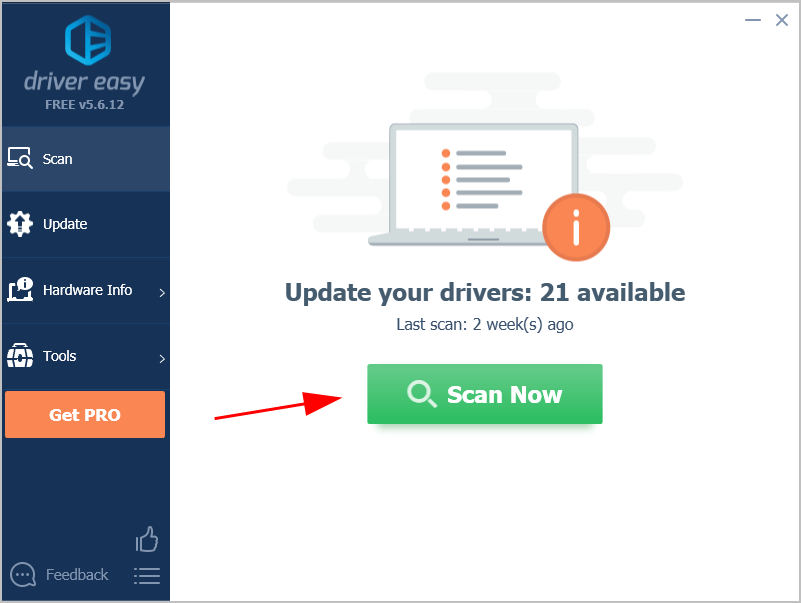
3) Nhấp vào Cập nhật bên cạnh cạc đồ họa của bạn để tải xuống phiên bản chính xác của trình điều khiển, sau đó cài đặt thủ công.
Hoặc bấm vào Cập nhật tất cả để tự động cập nhật tất cả trình điều khiển (điều này yêu cầu Phiên bản chuyên nghiệp - bạn sẽ được nhắc nâng cấp khi bạn nhấp vào Cập nhật tất cả ).
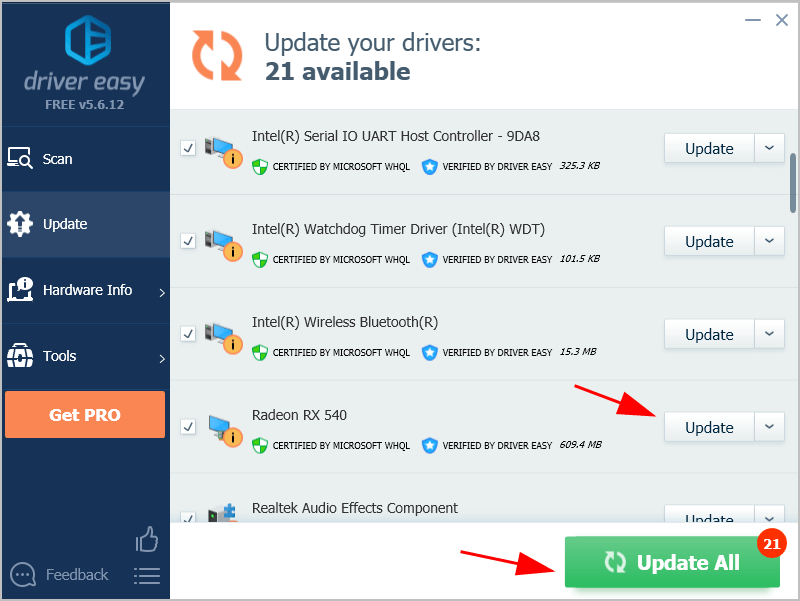
4) Khởi động lại máy tính của bạn để có hiệu lực.
Bây giờ hãy chuyển đến cài đặt hiển thị trong máy tính Windows 10 của bạn và xem liệu Cài đặt hiển thị nâng cao có ở đó không.
Khắc phục 2: Tìm cài đặt Hiển thị thông qua Thuộc tính Bộ điều hợp Hiển thị
Nếu cài đặt hiển thị nâng cao vẫn bị thiếu, đừng lo lắng. Cố gắng tìm nó thông qua Thuộc tính bộ điều hợp hiển thị.
Đây là cách thực hiện:
1) Nhấn Phím logo Windows và Tôi đồng thời để gọi ra Cài đặt ứng dụng.
2) Nhấp vào Hệ thống .
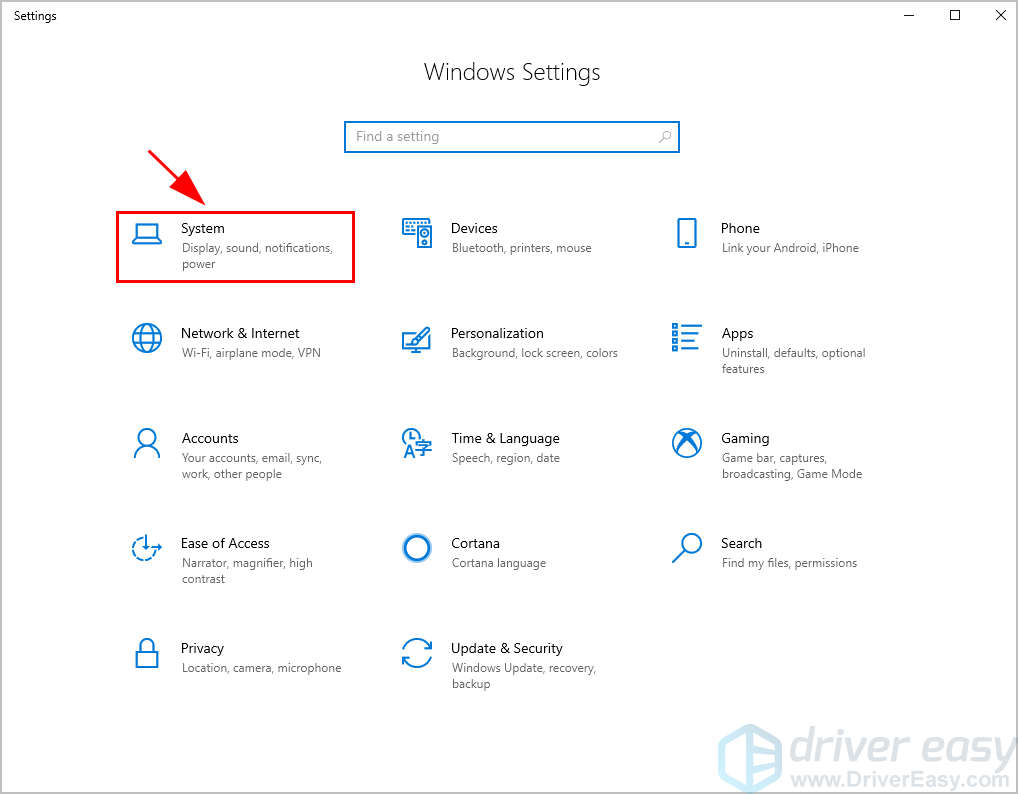
3) Nhấp vào Trưng bày bên trái.
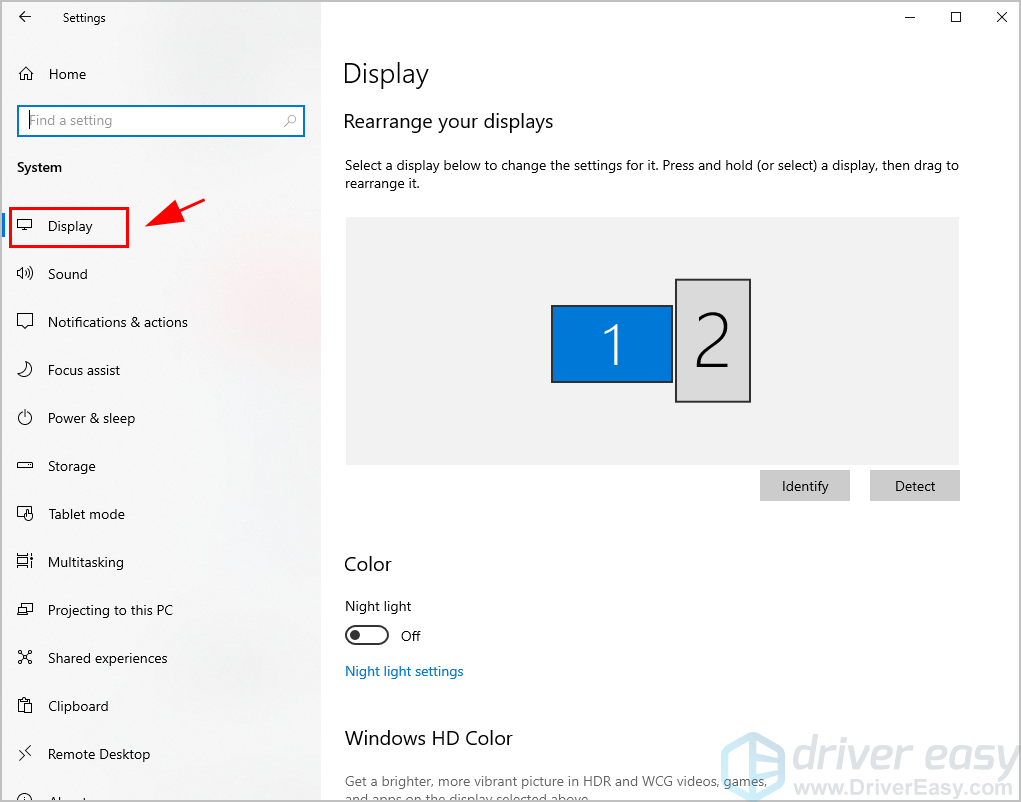
Nếu bạn muốn thay đổi kích thước của văn bản và ứng dụng của mình, hãy nhấp vào Cài đặt tỷ lệ nâng cao hoặc là Quy mô và bố cục , thì bạn sẽ có thể tùy chỉnh cài đặt của mình.
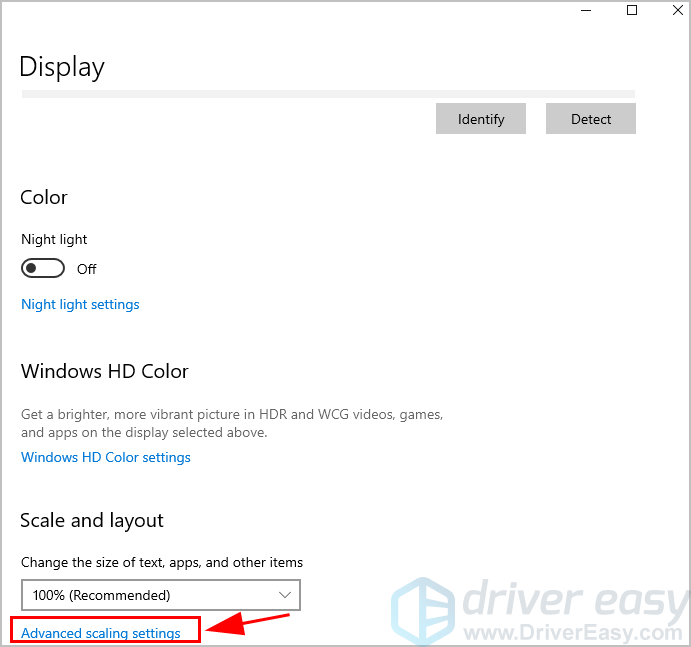
Nếu bạn muốn thay đổi độ phân giải màn hình của mình, hãy nhấp vào menu thả xuống của Độ phân giải màn hình và chọn độ phân giải thích hợp mà bạn muốn.
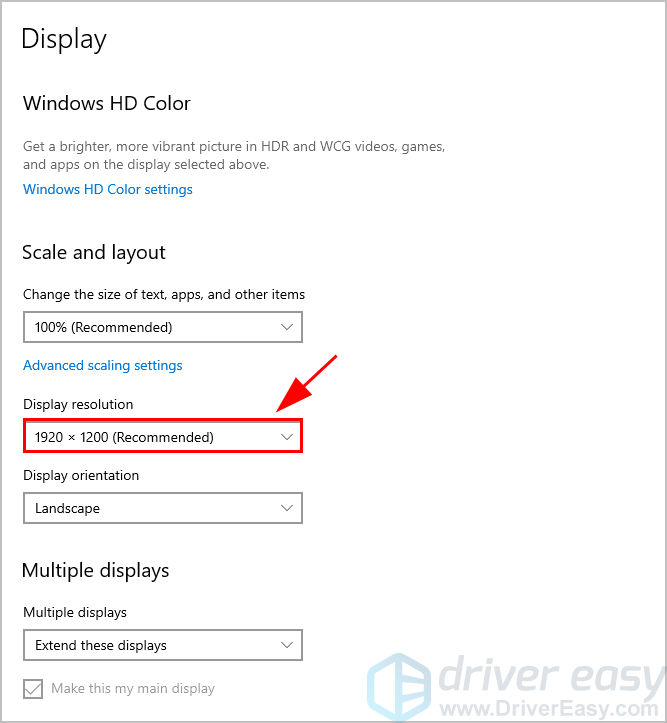
Nếu bạn muốn sửa đổi quản lý màu, hãy nhập Hiệu chỉnh màu hiển thị trong hộp tìm kiếm trong Cài đặt và mở Ngăn quản lý màu , sau đó bạn có thể định cấu hình cài đặt màu hiển thị.
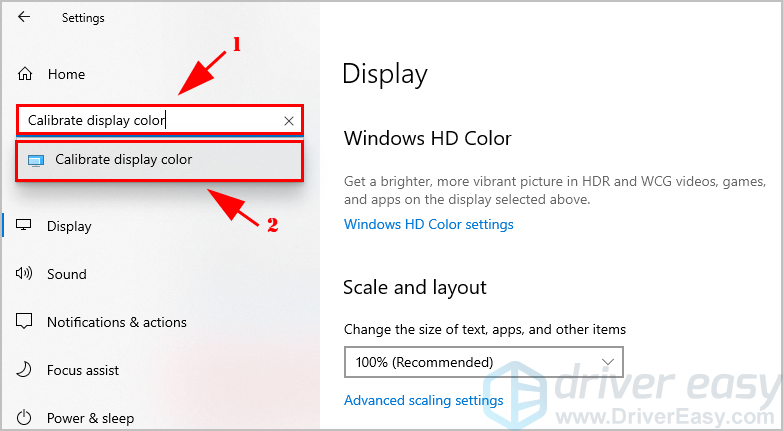
À chính nó đấy. Nếu bạn có bất kỳ câu hỏi nào liên quan đến cài đặt hiển thị nâng cao trong Windows 10, vui lòng để lại nhận xét của bạn bên dưới và chúng tôi sẽ xem chúng tôi có thể làm gì thêm.
![[SOLVED] Arcadegeddon tiếp tục gặp sự cố trên PC](https://letmeknow.ch/img/knowledge/40/arcadegeddon-keeps-crashing-pc.jpg)





![Cách sửa chữa Windows 11/10 [Hướng dẫn 2022]](https://letmeknow.ch/img/knowledge/37/how-repair-windows-11-10.jpg)